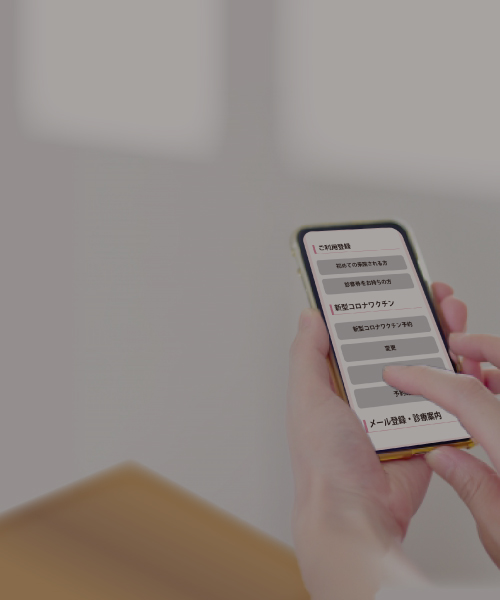
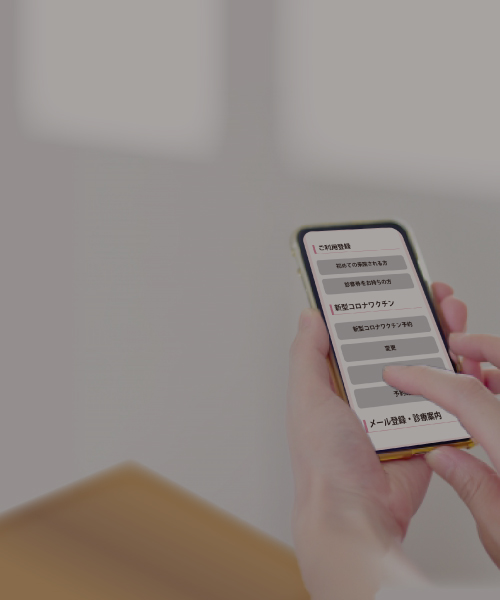
ウェブ予約の操作方法
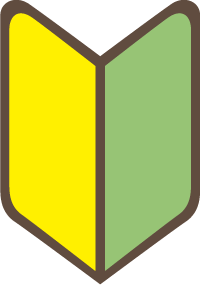
注意事項
医療機関毎に表示文章が異なる個所があります
実際の予約画面で注意事項をご確認の上、ご予約ください
ご不明点は直接、医療機関様へご連絡をお願いします


ーー初めて来院される方ーー
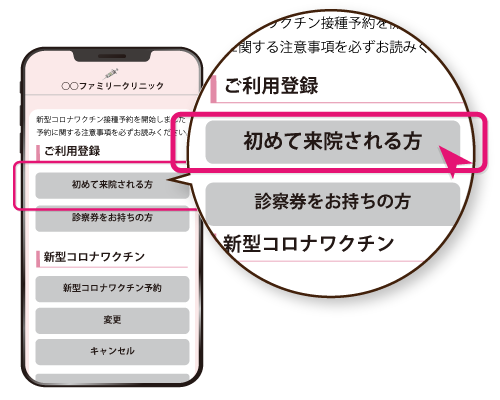
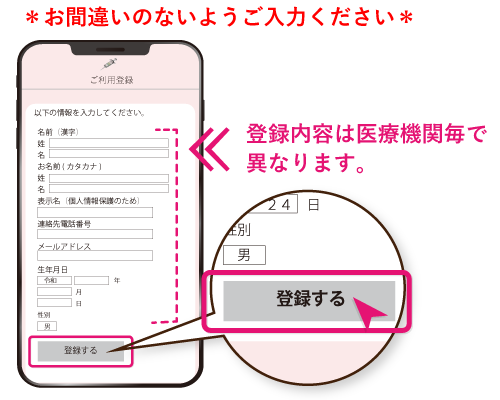
よろしければ登録するをタップ
確認画面が表示されます
よろしければ登録ボタンをタップ
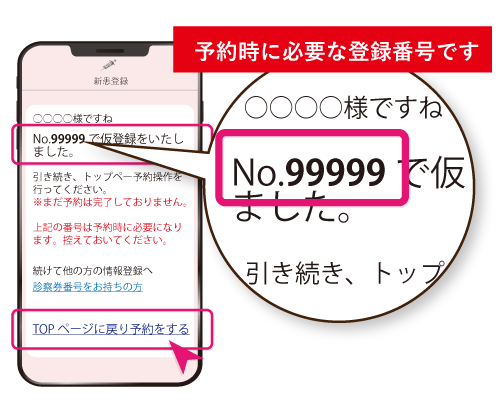
登録番号を控えておいてください
TOPページに戻り予約に進みます
ーー診察券をお持ちの方ーー
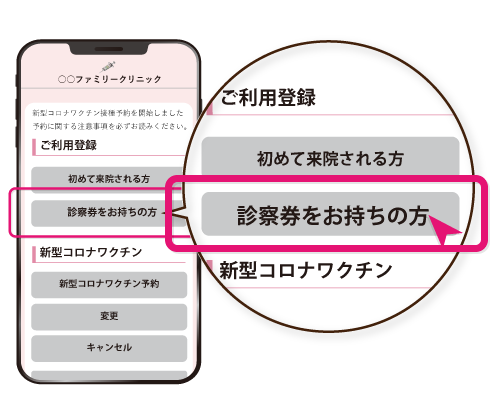
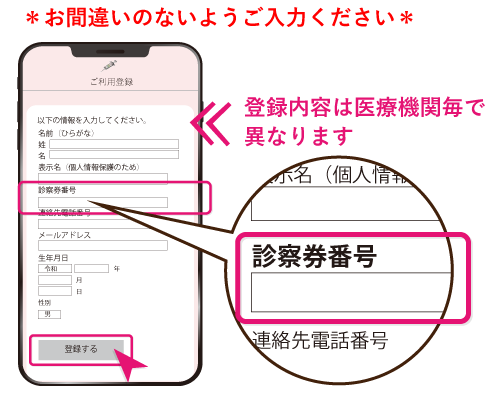
確認画面が表示されます
よろしければ登録 ボタンをタップ
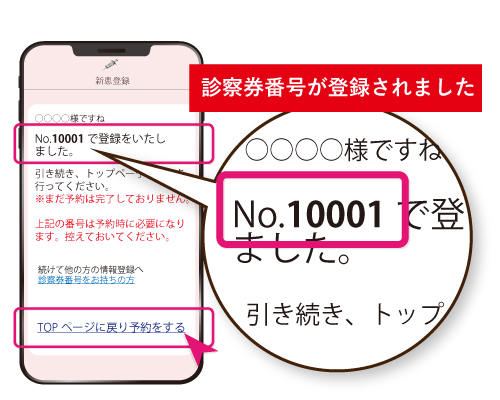
TOPページに戻り予約をお取りください


【1回目と2回目のワクチン予約】
1回目と2回目は基本的にはセットで予約をお取りいただきます。
※医療機関毎に電話予約と併用・また別々の予約受付の場合もあります。
【接種日履歴登録について】
前回までのワクチンを他会場で接種しており、当院で3回目/4回目のみ接種予約をする場合に、前回までの接種日登録をお願いしています。(※医療機関毎に接種日登録の要否は異なります。)
例)4回目のみ当院で予約する方は、2回目・3回目両日の接種履歴の入力をお願いします。
接種履歴が入力されると、決められた接種間隔での予約可能日のみが表示されます。
【3回目/4回目のワクチン予約】
当院で履歴のある方はそのまま予約をお取りください。3回目/4回目のみ接種(他会場で前回の接種)の場合、前回の接種日登録をお願いしています。※医療機関毎に接種日登録の要否は異なります。
ーー1・2回目の予約の取り方ーー
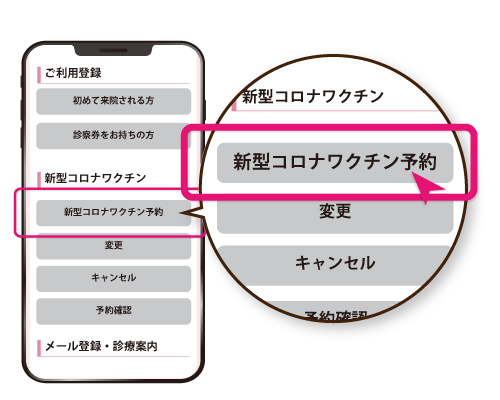
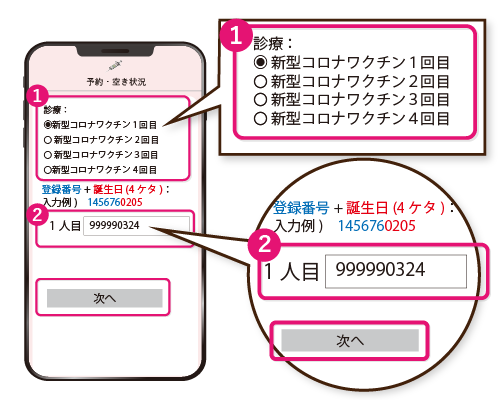
1医療機関毎で選択ワクチンの表示は異なります
2登録番号=ご利用登録で取得した番号、または診察券番号
誕生日4ケタ=例)3月24日生まれの場合→0324
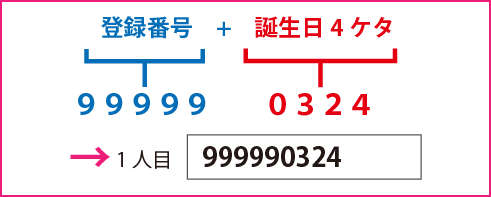
よろしければ次へをタップ
※医療機関毎に入力内容は異なります
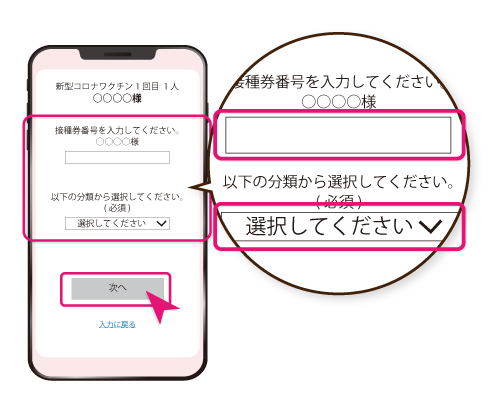
よろしければ次へをタップ

ご希望の日時をタップ
確認画面が表示されます
よろしければはいをタップ
ここで終わらないでください
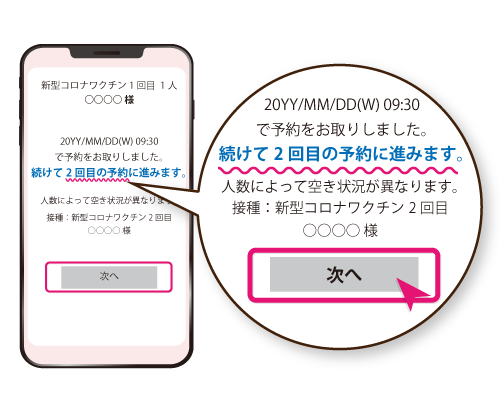
次へをタップして2回目の予約をお取りください
1回目と同じ内容を入力してください
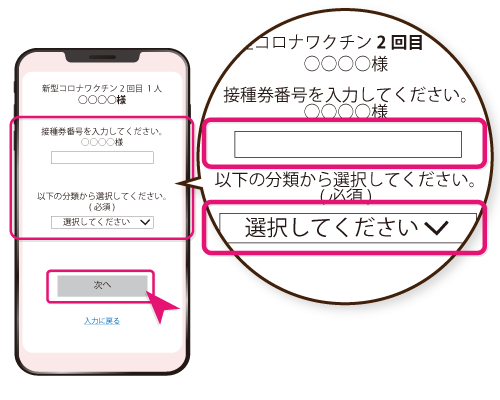
よろしければ次へをタップ
1回目と同じ曜日・同じ時間など医療機関毎の予約画面に沿って、2回目の予約をお取りください

ご希望の日時をタップ
確認画面が表示されます
よろしければはいで2回目の予約も完了です
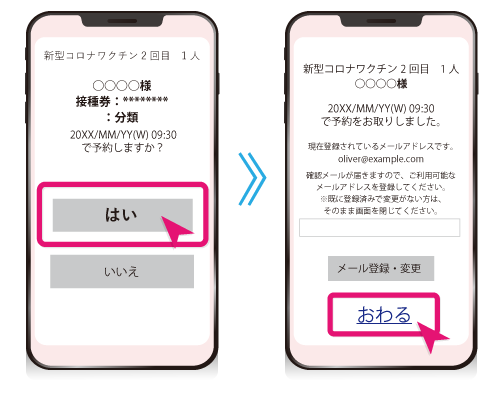
確認メールが届きますので、ご利用可能なメールアドレスを登録してください。
登録がお済みの方は「おわる」をタップしてください。
ーー接種日履歴入力の仕方ーー
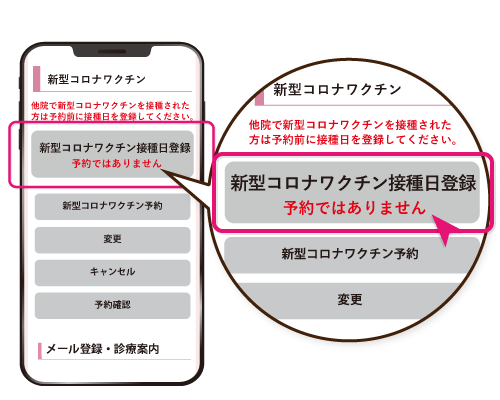
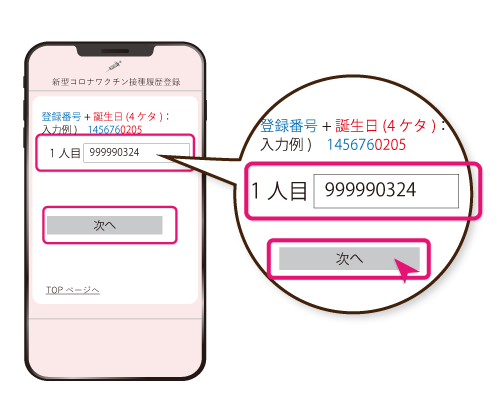
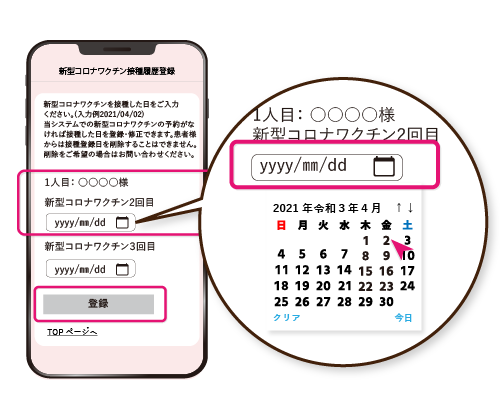
よろしければ登録をタップ
TOPページに戻り3回目の予約にお進みください
ーー3回目/4回目の予約の取り方ーー
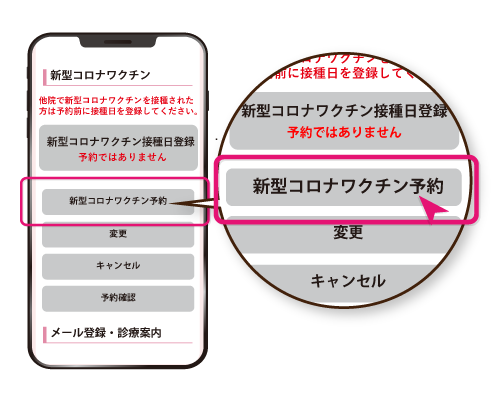

1医療機関様ごとで、1~4回目すべて予約受付、3回目/4回目のみ受付など選択肢は異なります。
2登録番号=ご利用登録で取得した番号、または診察券番号
誕生日4ケタ=例)3月24日生まれの場合→0324
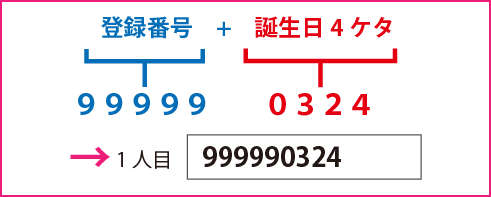
よろしければ次へをタップ
(医療機関毎に入力内容は異なります)
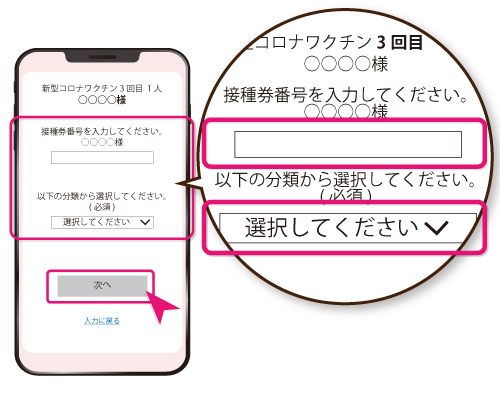
よろしければ次へをタップ

ご希望の日時をタップ
確認画面が表示されます
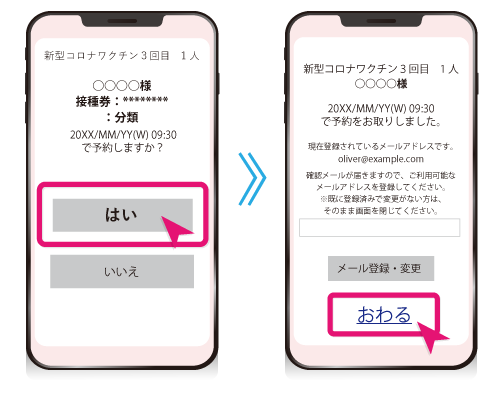
よろしければはいで予約の完了です
確認メールが届きますので、ご利用可能なメールアドレスを登録してください。登録がお済みの方は「おわる」をタップしてください。
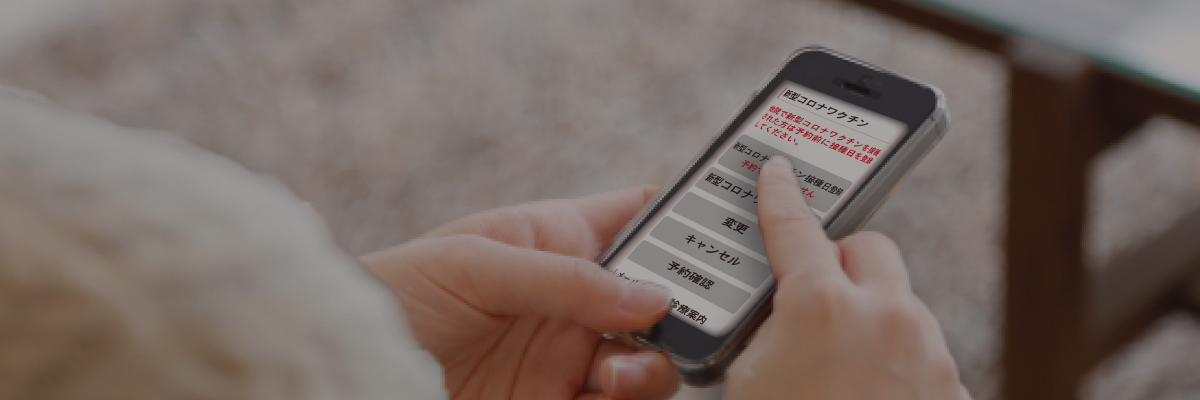
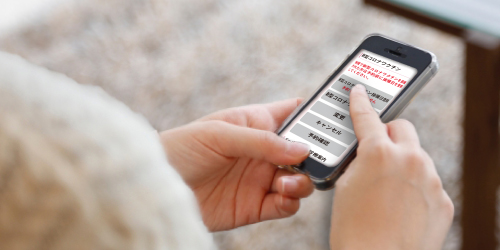
ーー予約の確認ーー

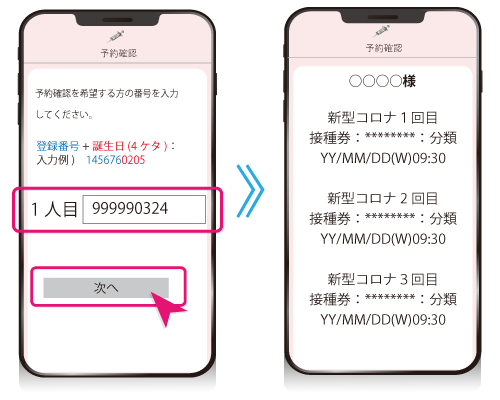
次へをタップ
現在の予約状況が表示されますのでご確認ください
ーー予約の変更ーー
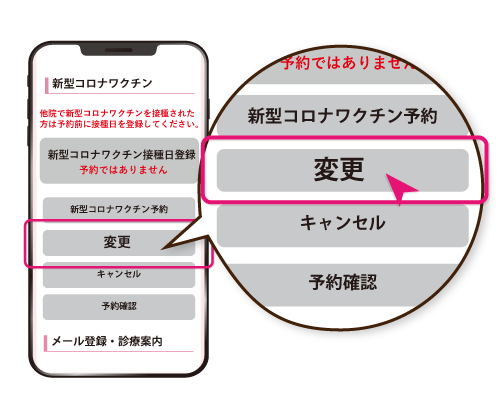
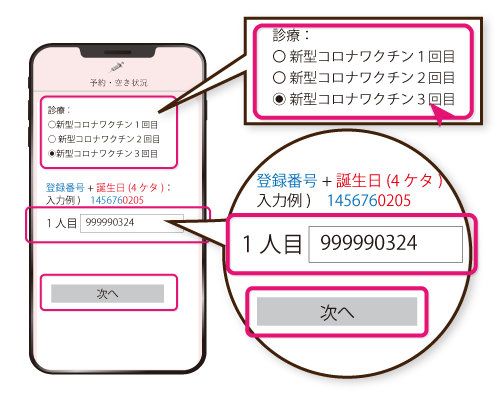
よろしければ次へをタップ
予約時と同じ内容で入力してください
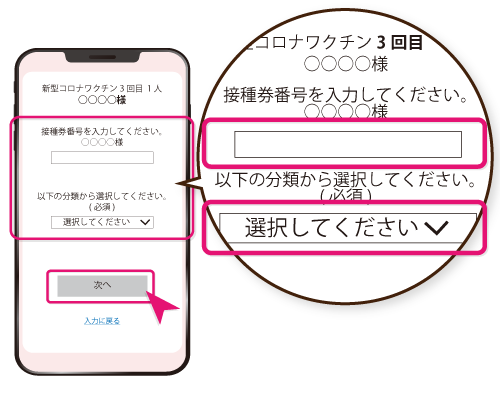
よろしければ次へをタップ
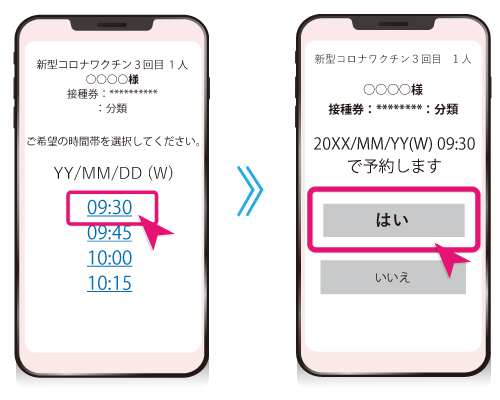
確認画面が表示されます
よろしければはいをタップで、変更の完了です。

TOPページより予約が変更されているかご確認ください
【1回目のワクチンの変更】
【2回目ワクチンの変更】
ーー予約のキャンセルーー
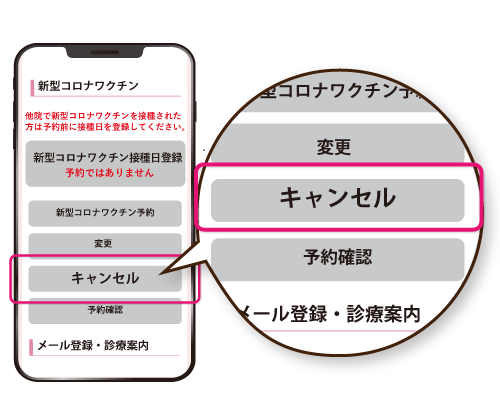
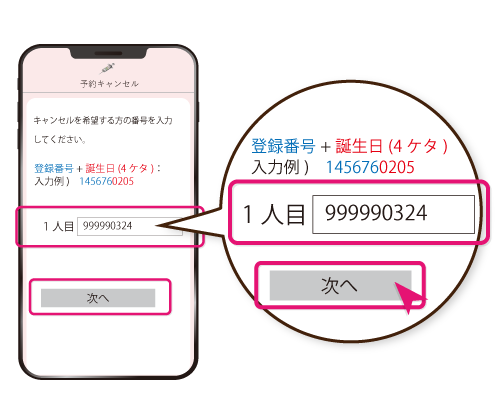
よろしければ次へをタップ
同時キャンセル設定の場合はすべての予約がキャンセルされます
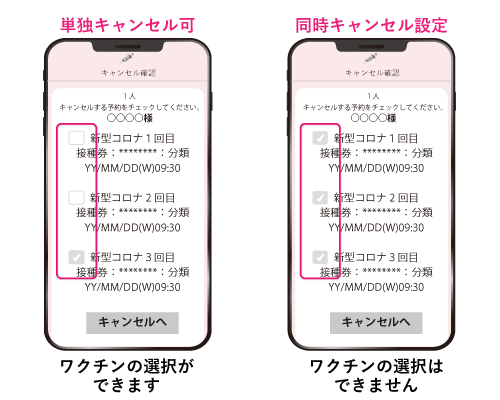
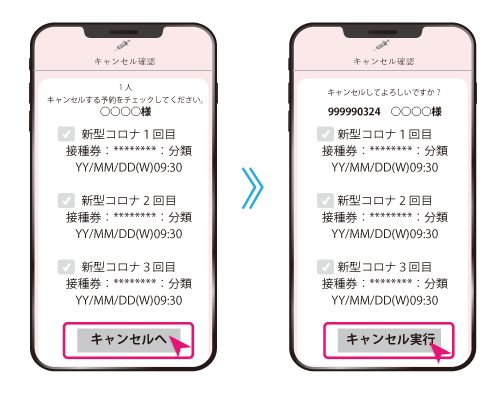
確認画面が表示されます
よろしければキャンセル実行をタップでキャンセルの完了です
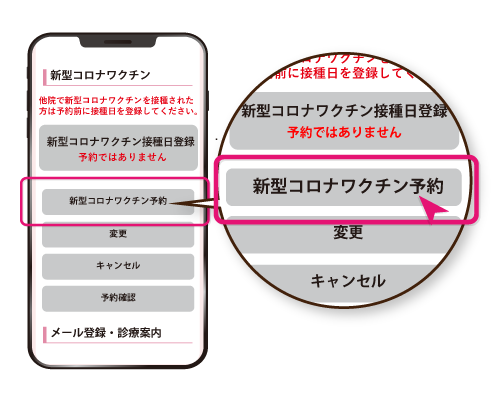
再度予約をする場合はTOPページへお戻り予約操作を行ってください


その他、お問い合わせは直接医療機関様へお願いいたします。